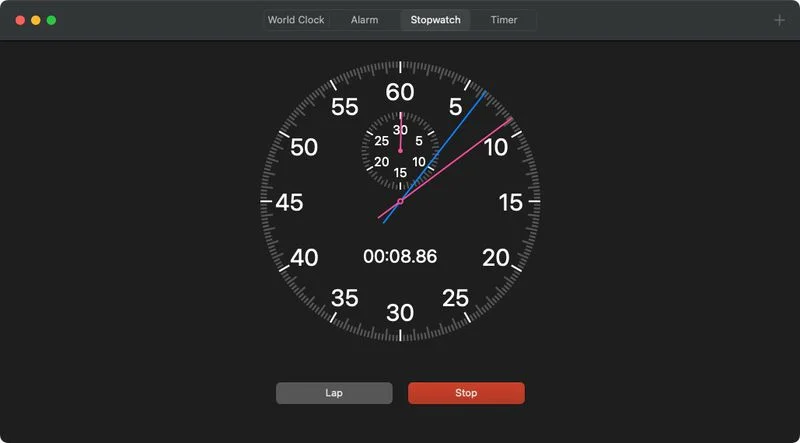Så här byter du från ett digitalt stoppur till ett analogt stoppur på iPhone och Mac:
Apple Clock-appen har en analog skärm dold som en del av stoppursfunktionen. Så här aktiverar du det på iPhone och Mac.
Apple har inkluderat Stock Clock-appen i iOS så länge som iPhones har funnits, vilket ger användarna en lättanvänd uppsättning världsklockor, alarm, stoppur och timerfunktioner.
I iOS 10 lade Apple till ett analogt visningsläge till stoppuret, vilket ger användarna en mer traditionell avläsning som också inkluderar en separat visare för den aktuella banan.
Genom att lägga till sekundvisaren kan du lättare spåra aktuell varvtid tillsammans med den totala förflutna tiden. Om detta låter som att det fungerar för dina syften, så här byter du till analogt.
- Starta appen Klocka eller tryck på en knapp stoppur i kontrollcentret.
- klicka på knappen stoppur längst ned på skärmen om det inte redan är valt.
- Svep åt vänster på stoppursavläsningen för att växla till analog vy.
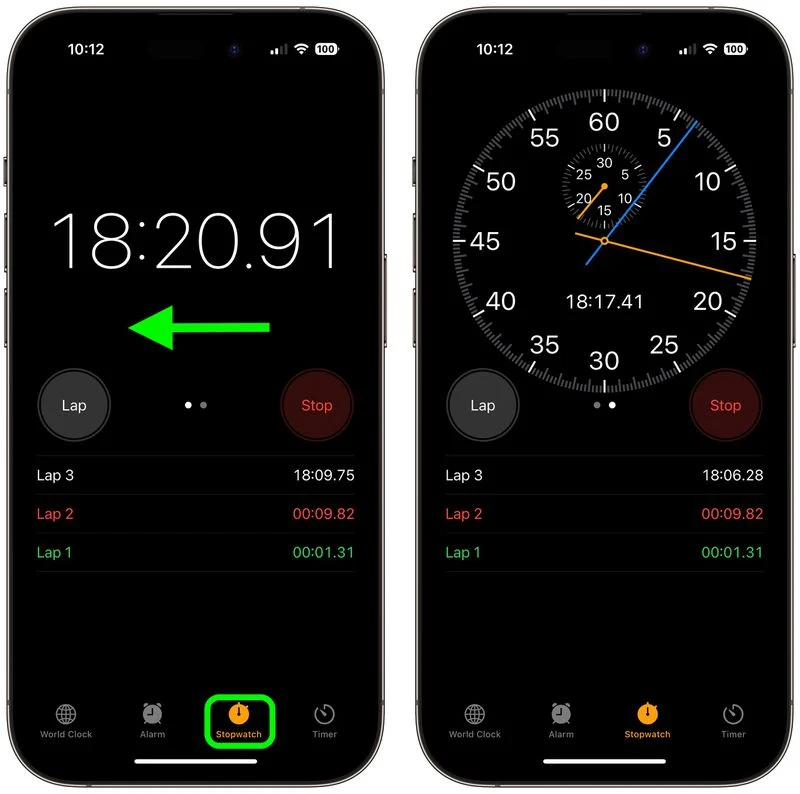
Hur man byter till ett analogt stoppur på en Mac
I och med lanseringen av macOS Ventura lade Apple till appen Klocka till Mac. Desktopversionen har alla funktioner som finns i iOS Clock-appen, inklusive en analog stoppurtavla.
För att byta till analog, klicka ett erbjudande i klockans menyfält och välj Visa analogt stoppur . Alternativt kan du bara trycka på den digitala displayen så växlar den automatiskt till analog.